0xc00000bb,出現問題,您的 PIN 碼不可用
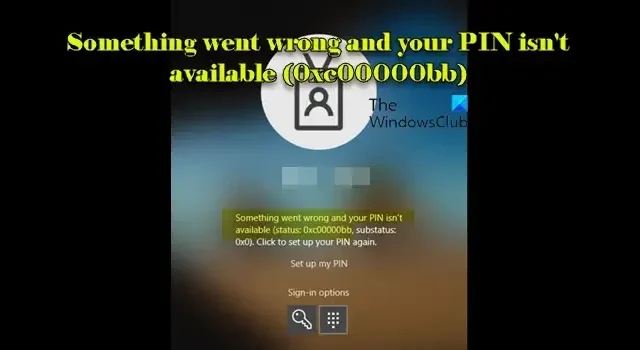
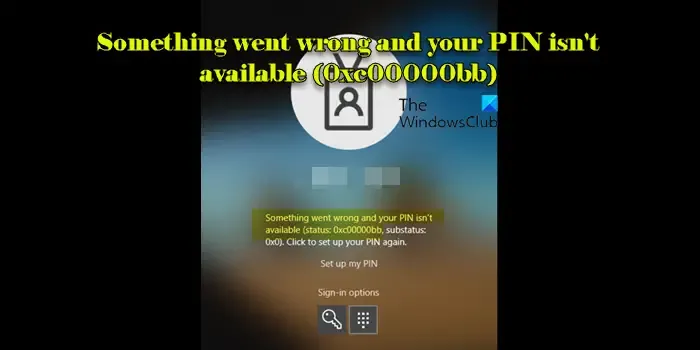
當您嘗試使用 Windows Hello 企業版 (WHFB) 憑證或金鑰信任登入 Windows 11/10 裝置時,如果網域控制站無法驗證用戶端的證書,驗證程序可能會失敗,導致下列錯誤訊息:
無法驗證您的憑證
上述訊息通常伴隨著另一個錯誤訊息,內容如下:
出現問題,您的 PIN 碼不可用(狀態:0xc00000bb,子狀態:0x0)。點擊以再次設定您的 PIN。
是什麼導致出現「問題,您的 PIN 碼不可用」錯誤且狀態代碼為「0xc00000bb」?
在 Windows 網域環境中使用 WHFB 時,驗證程序涉及驗證用戶端電腦傳送至網域控制站的憑證。網域控制站必須驗證該憑證是否合法且是由受信任的憑證授權單位 (CA)所核發的。網域控制站使用其金鑰分發中心 (KDC)服務來執行驗證。在驗證過程中,KDC 服務檢查是否可以在稱為NTAuth 儲存的特定登錄項目中找到頒發 CA 證書,該註冊表項位於:
HKLM\Software\Microsoft\EnterpriseCertificates\NTAuth\Certificates
如果此儲存體中缺少 CA 證書,網域控制站將無法信任用戶端的證書,從而導致身份驗證失敗。
出了點問題,您的 PIN 碼不可用 (0xc00000bb)
確保裝置可以存取必要的網路資源,包括網域控制站、憑證授權單位以及任何相關的 AAD 或 AD FS 終端點。
開啟證書頒發機構管理單元。右鍵點選頒發CA 伺服器並選擇“屬性”。
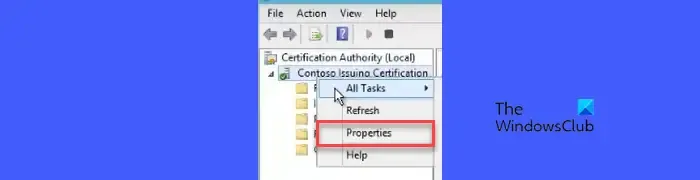
在「一般」標籤中,如果存在多個證書,請選擇目前證書,然後選擇「檢視證書」。
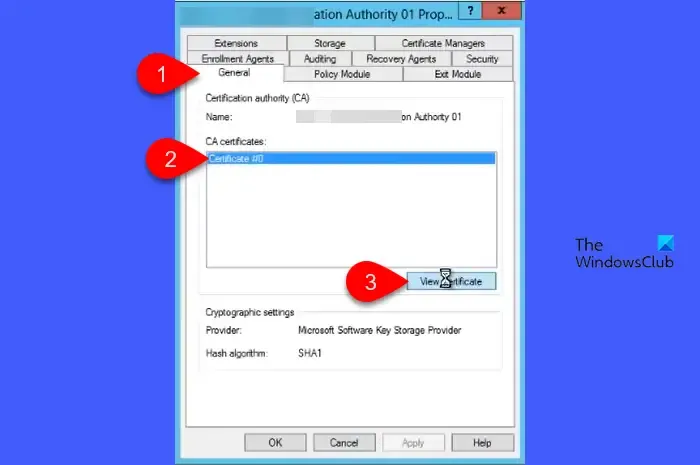
轉到“詳細資料”標籤並找到“指紋”屬性。請注意頒發 CA 憑證的指紋。
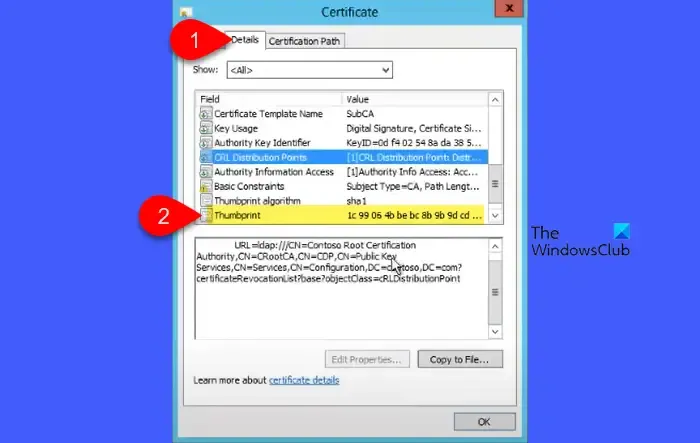
在網域控制器上,開啟註冊表並導航至:
HKLM\Software\Microsoft\EnterpriseCertificates\NTAuth\Certificates

檢查此註冊表項下是否存在具有指紋值的資料夾。如果沒有,您需要匯出 CA 憑證並確保將其發佈到網域控制器和用戶端電腦上的 NTAuth 儲存以解決問題。
修復出現問題且您的 PIN 碼不可用 (0xc00000bb)
開啟憑證授權單位管理單元 > 以滑鼠右鍵按一下頒發 CA 伺服器 > 選擇「屬性」。
在「一般」標籤中,選擇目前憑證(如果有多個憑證),然後選擇「檢視憑證」。
使用「複製到檔案」選項匯出憑證並將其另存為 IssuingCA.cer。
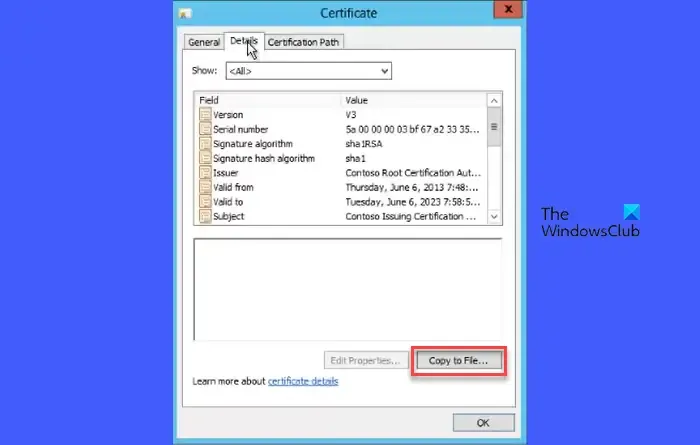
使用網域控制器上的企業管理員憑證登入並執行以下命令:
certutil -dspublish -f IssuingCA.cer NTAuthCAcertutil -enterprise -addstore NTAuth IssuingCA.cer
執行gpupdate /force並驗證以下註冊表項中的 CA 指紋:
HKLM\Software\Microsoft\EnterpriseCertificates\NTAuth\Certificates
等待 Active Directory 複製完成。
在客戶端電腦上執行gpupdate /force以確保也在客戶端電腦上建立 CA 指紋。
如果嘗試上述步驟後問題仍然存在,請聯絡 Microsoft 支援以取得進一步協助。
就這樣!我希望這有幫助。
類似的錯誤:
出了點問題,您的 PIN 碼不可用錯誤代碼 0xd000a002 | 0xc000006d| 0x80090011 | 0x80090027| 0xd0000225。
如何解決發生問題而您的 PIN 碼不可用的問題?
Windows 11/10 上的錯誤訊息「發生了一些情況,您的 PIN 碼不可用」通常表示 Windows Hello PIN 配置有問題。若要解決此問題,請使用登入畫面上的「登入選項」連結使用您的密碼登錄,刪除現有的 PIN 碼(或刪除 NGC 資料夾),然後新增新的 PIN 碼。如果您忘記了密碼,請啟動到帶有命令提示符的安全模式,啟用內置管理員帳戶,重新啟動計算機,使用內置管理員帳戶登錄,然後查看是否可以重置密碼通過“控制面板”>“用戶帳戶”創建標準帳戶。
為什麼顯示 PIN 碼不可用?
「您的 PIN 碼不可用」訊息通常表示裝置上的 Windows Hello 企業版 (WHFB) 配置或 PIN 設定存在問題,這可能是由 PIN 配置損壞、設定不正確、設定檔損壞或問題引起的與可信平台模組(TPM)。如果系統無法使用關聯的憑證驗證 PIN,則 Windows Hello 企業版設定或憑證的問題可能會導致與 PIN 相關的錯誤。



發佈留言